关闭计算机的蓝牙功能方法
时间:2020-05-12 来源:深度系统|深度-值得深入
如何关闭计算机的蓝牙功能?很多朋友对此还不是很清楚,深度技术官网这里就给大家带来有关关闭计算机的蓝牙功能方法,希望能够对大家有所帮助。
关闭计算机的蓝牙功能方法
一、 在BIOS中关闭
在BIOS中找到Bluetooth项,把Enabled改为Disabled,按F10键,保存退出即可。
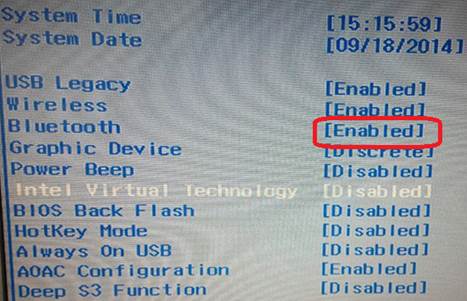
这种在BIOS中关闭设备的方式比较彻底,关闭之后系统就不会找到该设备了。当然,并不是所有的机器在BIOS中都会有蓝牙选项,所以主要的关闭方法还要往下看。
二、 在系统中关闭
1、首先我们看看Win7系统中,笔记本是如何关闭蓝牙的:
同时按下FN+F5键(7系列以上的机器直接按键),会弹出下面的对话框(对话框不同机型会不一样,但大同小异),在蓝牙项目中选择关闭即可。注意,不是所有笔记本都是FN+F5或F7的快捷键,认准上面的图标即可。
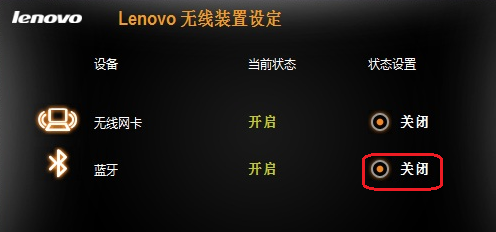
上面的方法只适合Win7系统环境,并有正确安装了联想电源管理软件(ideapad)或快捷键驱动(thinkpad)。
2、我们再看看Win8&8.1中,系统如何关闭蓝牙。
a. 将鼠标指针移至屏幕右下角,唤出Charm超级菜单,选择’设置’,点击‘更改电脑设置’。
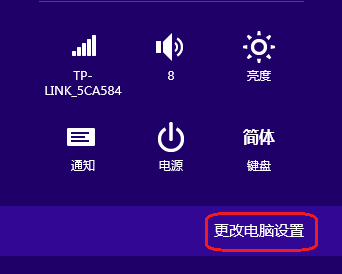
b. 点击‘电脑和设备’,选择‘蓝牙’,在右边把Bluetooth关闭即可。
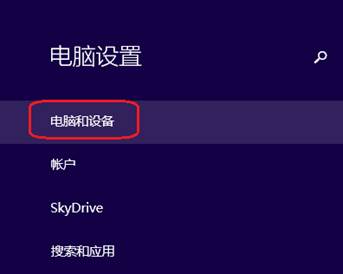
3、上面的这些方法都有着环境或系统的要求,并不是所有的机器都适用,特别是在台式、一体机上面,装的也不是Win8&8.1系统,同时也没有快捷键可以关闭蓝牙设备,那我们怎么样可以关闭蓝牙呢?这时我们可以利用设备管理器来做到。
a. 在桌面鼠标右键点击”我的电脑”,选择”管理“。
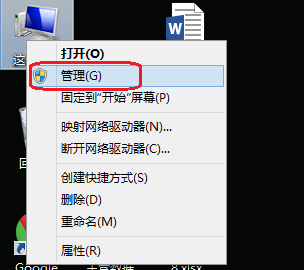
b. 点击窗口左边的”设备管理器”,在右边的设备列表中找到”蓝牙”,右键点击里面的设备,把蓝牙设备全部禁用即可。
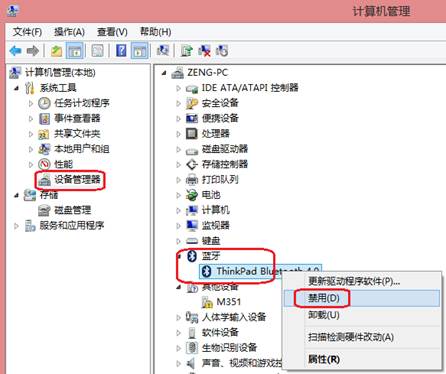
以上就是深度技术官网这里就给大家带来有关关闭计算机的蓝牙功能方法,更多资讯教程大家可以关注深度系统官网哦!
关闭计算机的蓝牙功能方法
一、 在BIOS中关闭
在BIOS中找到Bluetooth项,把Enabled改为Disabled,按F10键,保存退出即可。
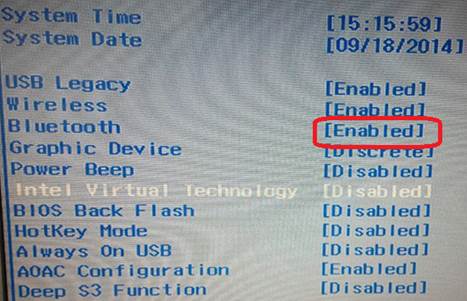
这种在BIOS中关闭设备的方式比较彻底,关闭之后系统就不会找到该设备了。当然,并不是所有的机器在BIOS中都会有蓝牙选项,所以主要的关闭方法还要往下看。
二、 在系统中关闭
1、首先我们看看Win7系统中,笔记本是如何关闭蓝牙的:
同时按下FN+F5键(7系列以上的机器直接按键),会弹出下面的对话框(对话框不同机型会不一样,但大同小异),在蓝牙项目中选择关闭即可。注意,不是所有笔记本都是FN+F5或F7的快捷键,认准上面的图标即可。
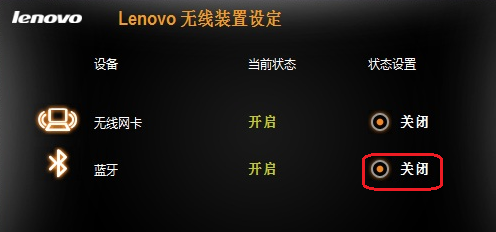
上面的方法只适合Win7系统环境,并有正确安装了联想电源管理软件(ideapad)或快捷键驱动(thinkpad)。
2、我们再看看Win8&8.1中,系统如何关闭蓝牙。
a. 将鼠标指针移至屏幕右下角,唤出Charm超级菜单,选择’设置’,点击‘更改电脑设置’。
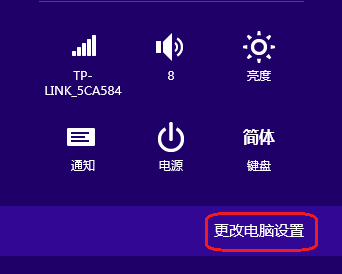
b. 点击‘电脑和设备’,选择‘蓝牙’,在右边把Bluetooth关闭即可。
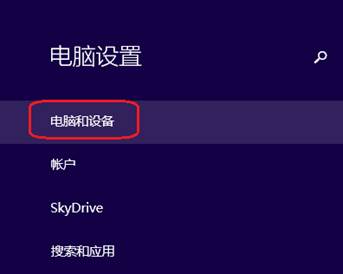
3、上面的这些方法都有着环境或系统的要求,并不是所有的机器都适用,特别是在台式、一体机上面,装的也不是Win8&8.1系统,同时也没有快捷键可以关闭蓝牙设备,那我们怎么样可以关闭蓝牙呢?这时我们可以利用设备管理器来做到。
a. 在桌面鼠标右键点击”我的电脑”,选择”管理“。
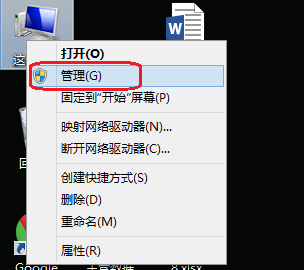
b. 点击窗口左边的”设备管理器”,在右边的设备列表中找到”蓝牙”,右键点击里面的设备,把蓝牙设备全部禁用即可。
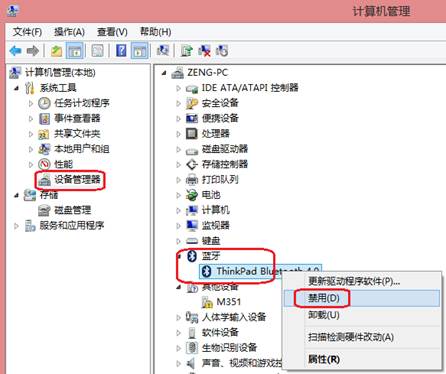
以上就是深度技术官网这里就给大家带来有关关闭计算机的蓝牙功能方法,更多资讯教程大家可以关注深度系统官网哦!
相关信息
-
-
2022/10/03
win11多窗口布局教程 -
2022/10/03
极速输入法win11怎么卸载 -
2022/10/03
win11 任务栏管理器调出方法
-
-
win11系统重装后无法分盘解决方法
电脑win11系统重装后无法分盘?那么win11系统重装后无法分盘怎么办呢?其实我们可以通过手动分盘来解决该故障问题,今天小编就来讲讲win11系统重装后无法分盘解决方法,大家一起...
2022/10/03
-
告诉你win11 怎么设置开机动画
最近有win11系统用户使用电脑的时候,想要设置开机画面,但是不知道应该怎么操作,那么win11系统怎么设置开机画面呢?今天小编就来告诉你win11 怎么设置开机动画的操作教程。方法...
2022/10/03
系统教程栏目
栏目热门教程
人气教程排行
站长推荐
热门系统下载
- 1 深度技术 GHOST Win7 64位纯净版 v2020.05 (X64)
- 2 深度系统Ghost Win10 64位专业版 v2021.03
- 3 深度技术 Ghost Xp SP3 极速装机版 v2022
- 4 深度系统 Ghost Win7 旗舰版64位 v2021.03
- 5 深度技术 Win7 SP1 X64旗舰装机版 v2021.09
- 6 深度系统 Ghost Win7 新旗舰版64位 v2021.04
- 7 深度Ghost Win10 64位专业版系统(2004) v2021.06
- 8 深度系统 Windows7 64位旗舰版 v2021.06
- 9 深度系统Ghost Win10 64位专业装机版 v2021.08
- 10 深度系统 Win10 64位专业版 v2021.02




